Пожалуй, каждый бухгалтер активно использует сервис Список задач. Знаком с сервисом Обсуждения. Но в настройках Органайзера 1С есть еще один супер-сервис – Мои задачи!
Как он работает и чем может нам помочь – подробно разберем в нашей статье.
Мои задачи в 1С
Сервис Мои задачи (Настройки – Другие настройки – Органайзер – Мои задачи) позволяет назначать задачи пользователям в 1С. С контролем исполнения!
Это ваш электронный помощник. Не нужно тратить время на вызов сотрудника «на ковер» или разговоры по телефону – сразу вносите информацию по текущим делам в 1С.
Получите понятные самоучители 2024 по 1С бесплатно:
С помощью сервиса Мои задачи можно установить задачи на исполнение каждому пользователю, работающему в базе.
Эти задачи доступны к просмотру в специальном журнале Мои задачи.
При настроенной Учетной записи электронной почты исполнителям поступает уведомление о задачах по электронной почте.
Настройка сервиса
Для включения сервиса Мои задачи установите флажок Мои задачи (раздел Администрирование — Органайзер — группа команд Мои задачи).
После создавайте задачи пользователям через форму Мои задачи: раздел Главное — Задачи. Если электронное уведомление о новых заданиях не настроено, пользователи каждый день, например, утром, открывают этот журнал и проверяют поступившие на исполнение задания. По мере готовности выставляют статус выполнения задачи.
Если надо дополнительно уведомлять пользователей о новых задачах через электронную почту, необходимо выполнить настройку группы Работа с задачами для пользователей:
Перед включением флагов в группе команд Работа с задачами для пользователей обязательно проверьте в 1С настройку Учетной записи электронной почты по кнопке Проверить настройки.
Переходите к дальнейшей настройке только, если проверка выполнена успешно.
Получение уведомлений о задачах по электронной почте состоит из настроек:
- Уведомлять о просроченных задачах по почте;
- Уведомлять исполнителей о новых задачах по почте.
Для каждой настройки можно настроить свое расписание. По умолчанию расписание устанавливается автоматически:
- Каждый день; с 8:00:00, один раз в день.
Для изменения расписания перейдите в форму настройки по ссылке Настроить расписание.
Перейти по ссылке Настроить расписание можно только при установленном флаге уведомления слева. Если флаг не выставлен, форма настройки не откроется.
Уведомление исполнителей о новых задачах:
- Каждый час с 8:00 до 17:30
настраивается, как показано на рисунке:
Уведомления рассылаются через регламентное задание Уведомление исполнителей о новых задачах: раздел Администрирование — Обслуживание — Регламентные и фоновые задания. Оно автоматически запускается по установленному расписанию и пересылает уведомления по задачам на электронную почту исполнителям.
Если на почту исполнителя не приходит уведомление, проверьте заполнение поля электронной почты Email в форме настройки пользователей: раздел Администрирование — Настройки пользователей и прав — Пользователи.
Для получения пользователем уведомлений о поставленных задачах поле Email в форме должно быть заполнено.
Для проверки работы регламентного задания используйте флаг Отбирать по регламентному заданию на вкладке Фоновые задания.
Информация в списке регламентных и фоновых заданий может отображаться со статусами:
- Задание выполнено;
- Задание завершено с ошибками;
- Задание отменено;
- Задание выполняется.
Правильное выполнение регламентного задания отображается со с статусом Задание выполнено.
Создавать и менять задачи в сервисе Мои задачи может пользователь с правами:
- Полные права;
- Добавление изменение Мои задачи.
Для просмотра задач достаточно прав:
- Чтение задач.
Возможность добавления в профиль дополнительных прав рассмотрена в статье: Как добавить пользователю с правами Бухгалтер права запускать внешние отчеты и обработки? Вместо роли Открытие внешних отчетов и обработок нужно выбрать Добавление изменение Мои задачи.
Профили:
- Администратор,
- Главный бухгалтер,
- Бухгалтер,
- Только просмотр
по умолчанию содержат роль Добавление изменение Мои задачи. При создании своих профилей и ограничении доступа пользователей к данным в 1С придется добавлять эту роль вручную.
Создание задачи
Создание задачи происходит в форме Мои задачи в разделе Главное.
Инструкция по созданию задачи на исполнение в 1С:
- Откройте журнал Мои задачи в разделе Главное.
- В форме журнала нажмите кнопку Создать.

- Заполните форму задачи:
- Сохраните задачу в 1С по кнопке Записать и закрыть.

Чтобы посмотреть созданные задачи, установите переключатель задач в положение От меня.
После создания задачи исполнитель получит ее на свою электронную почту по настроенному расписанию.
Исполнение задачи
Главный бухгалтер назначил бухгалтеру Воробей А.Н. задачу проведения инвентаризации склада Готовой продукции.
Бухгалтер Воробей А.Н. получила по почте уведомление о назначенной задаче.
Как отразить выполнение задачи в журнале Мои задачи?
Бухгалтер Воробей А.Н. для отображения в журнале Мои задачи своих задач, устанавливает переключатель задач в положение Мне.
По этому переключателю фильтруются все задачи по текущему пользователю. Они отображаются в списке задач.
Инструкция по отражению исполнения поставленной задачи исполнителем:
- Войдите в журнал Мои задачи, установите:
- Найдите в списке свою выполненную задачу.
- Нажмите кнопку Изменить статус и установите задаче новый статус Выполнена.
Выполненная задача перестает отображаться в списке не выполненных задач.
Для просмотра выполненных задач установите переключатель статусов в положение Выполненные.
При отмене задания статус задачи меняется на Отменена.
Обратная связь
После выполнения исполнителем поставленной задачи, лицо, создавшее задачу, контролирует ее исполнение в 1С. В нашем примере Главный бухгалтер переходит в журнал Мои задачи и в назначенной задаче бухгалтеру Воробей А.Н видит статус Выполнено.
БухЭксперт8 рекомендует использовать сервис Мои задачи в 1С. Это поможет мгновенно оповещать исполнителей о новых задачах и эффективно их решать.
См. также:
- Календарь бухгалтера в 1С: список задач
- Сервис Обсуждения
- [15.09.2020 запись] Поддерживающий семинар 1С БП за август 2020
Если Вы еще не подписаны:
Активировать демо-доступ бесплатно →
или
Оформить подписку на Рубрикатор →
После оформления подписки вам станут доступны все материалы по 1С Бухгалтерия, записи поддерживающих эфиров и вы сможете задавать любые вопросы по 1С.
Помогла статья?
Получите еще секретный бонус и полный доступ к справочной системе Бухэксперт на 8 дней бесплатно


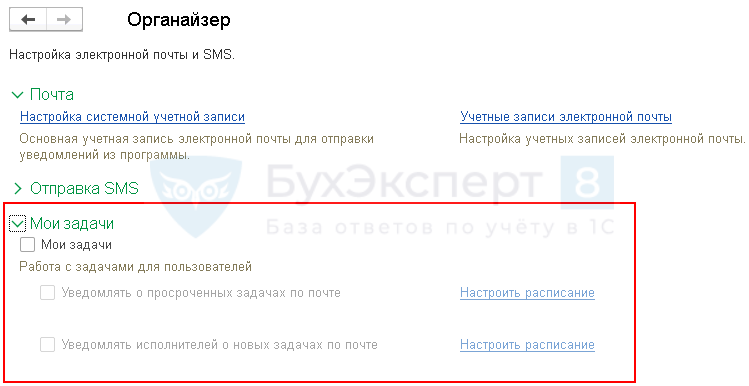

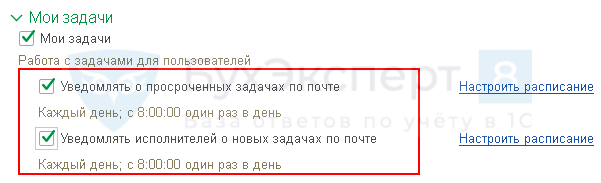
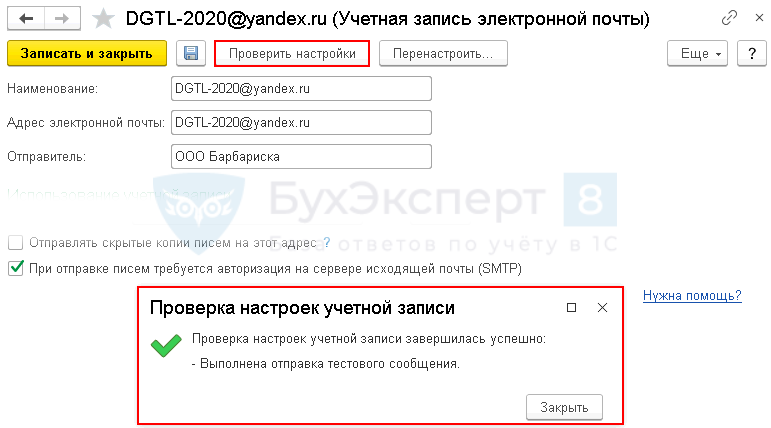
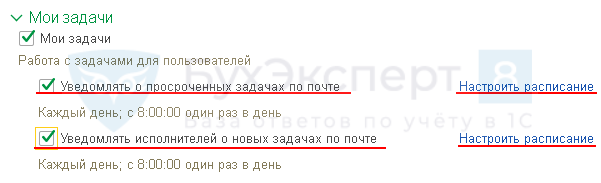
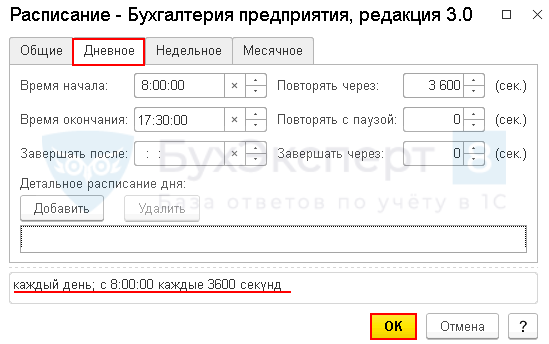
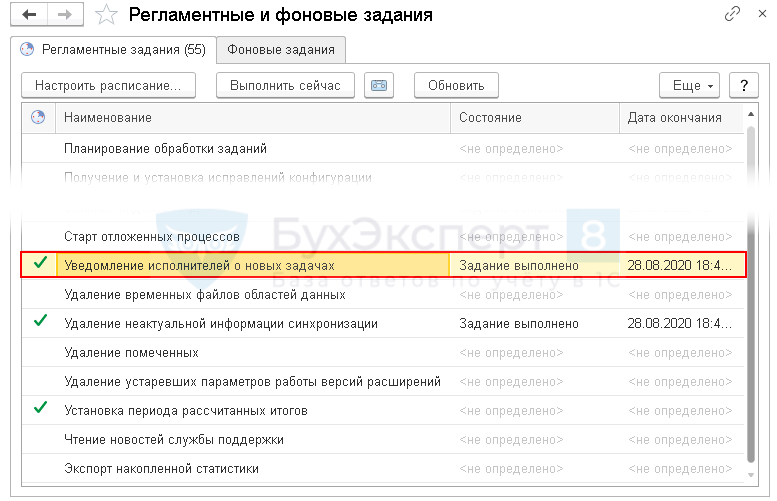
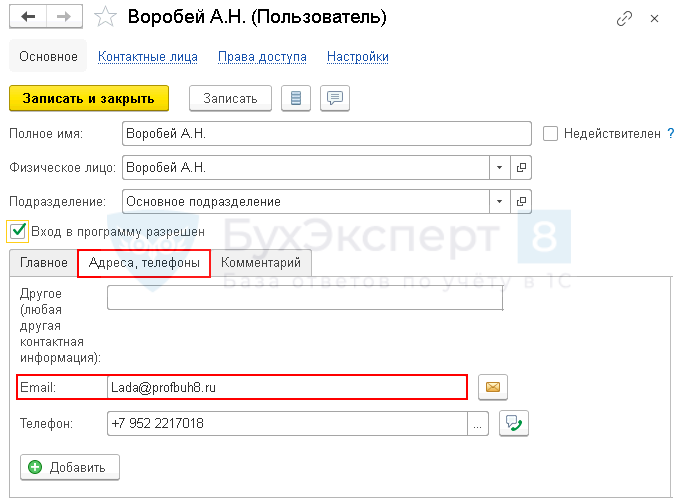
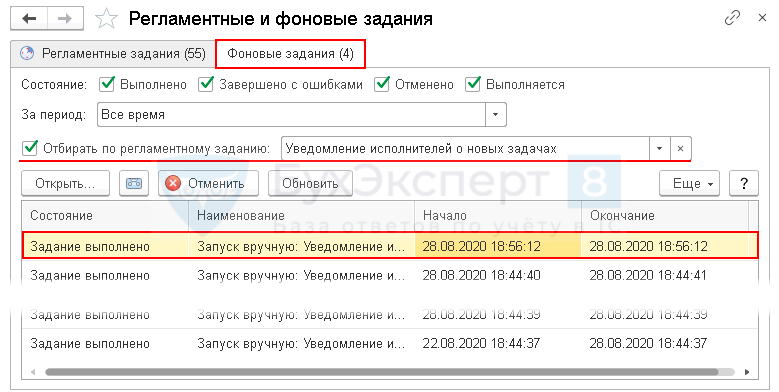
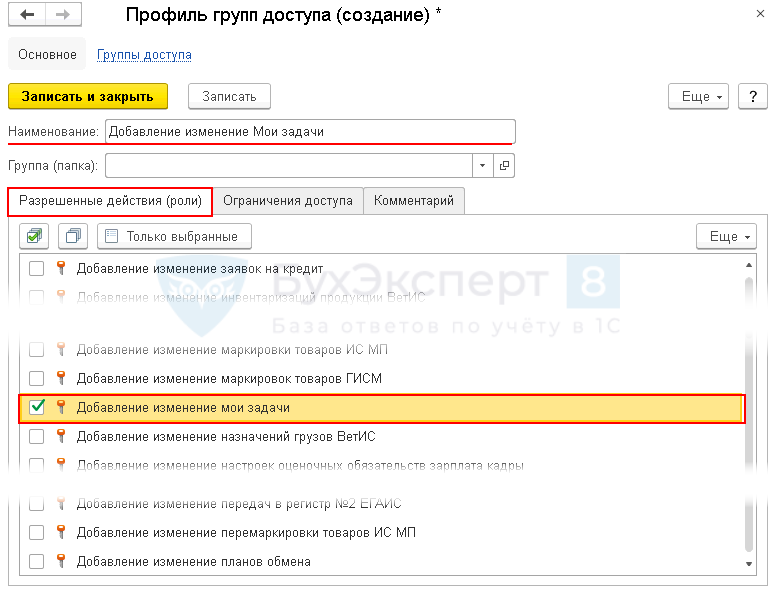
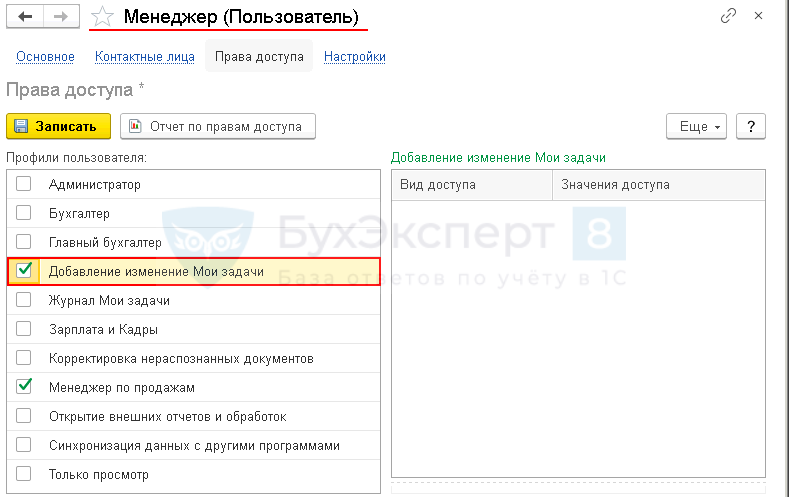
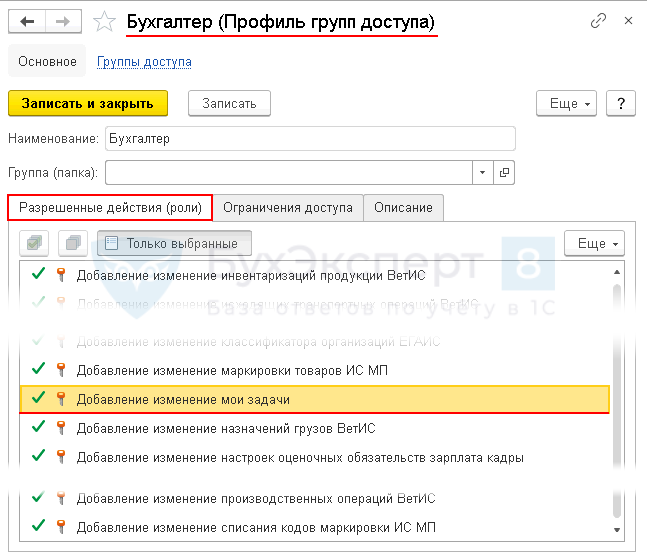
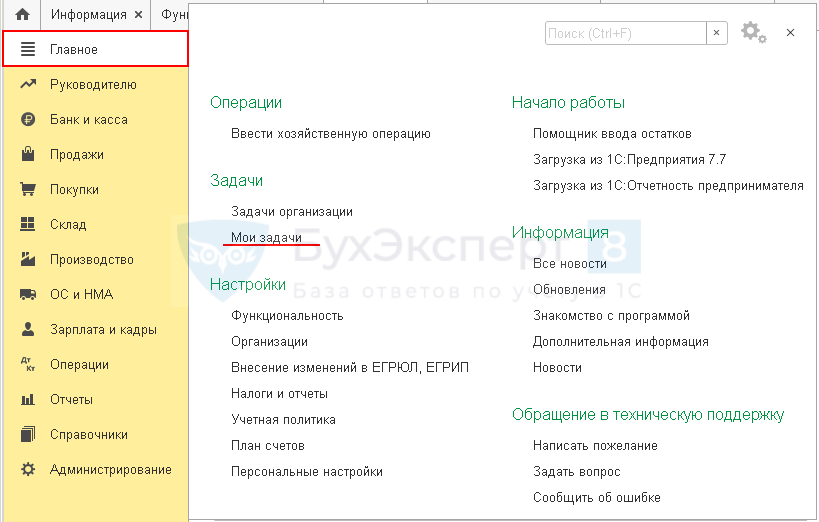

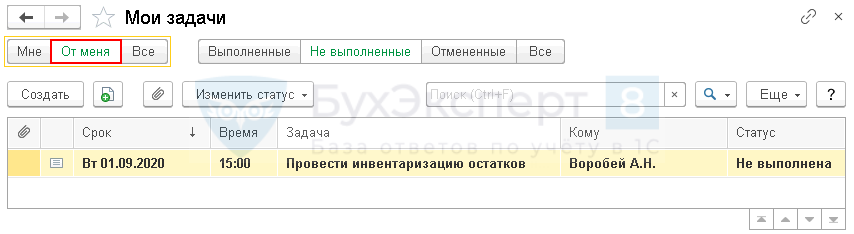


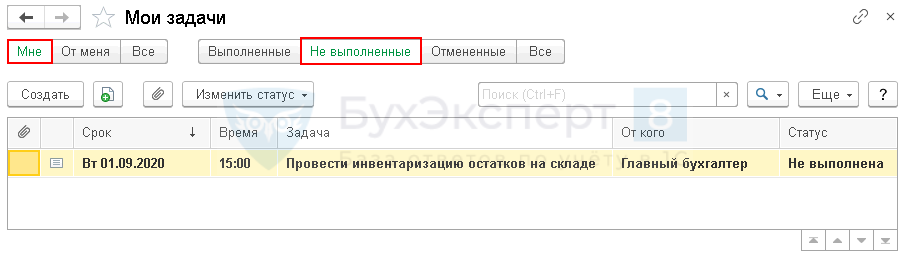
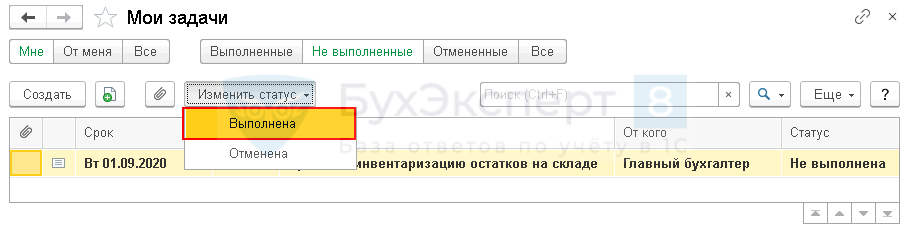
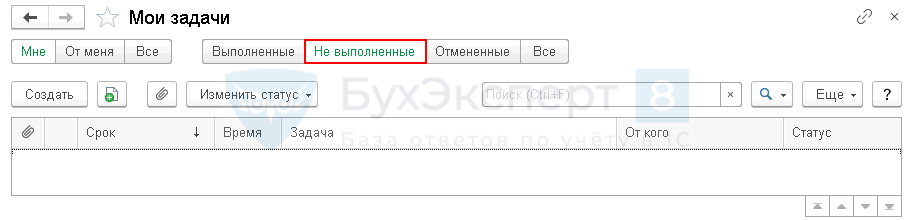
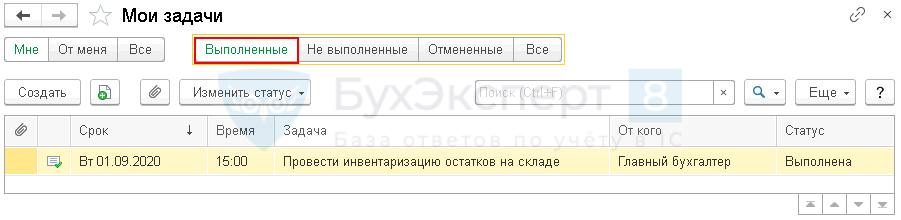
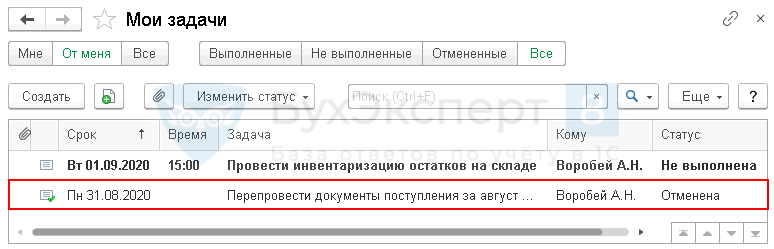
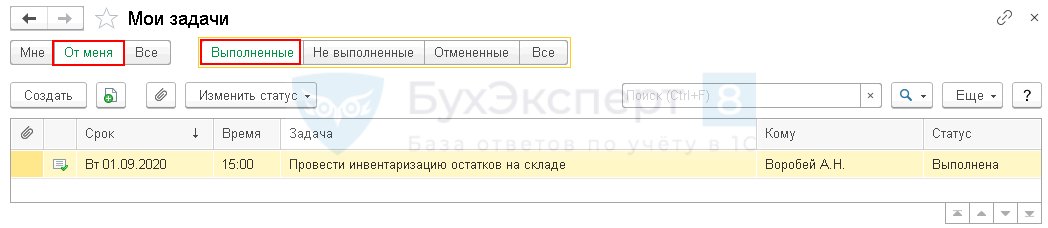
Обратите внимание!
В комментариях наши эксперты не отвечают на вопросы по программам 1С и законодательству.
Задать вопрос нашим специалистам можно в Личном кабинете